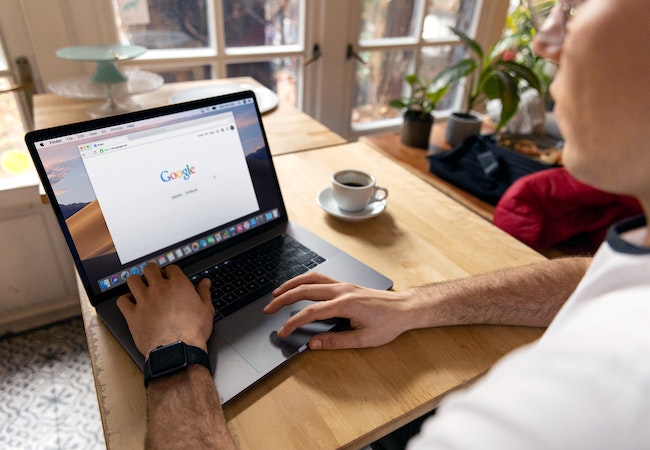Содержание
Браузеры позволяют просматривать веб-страницы, а также транслировать видео и игры в максимально возможном разрешении. Это стало возможным благодаря аппаратному ускорению, которое использует графический процессор для выполнения задач с интенсивным использованием графики. Несмотря на то, что это полезная функция, иногда она может вызывать нестабильность работы браузера. Поскольку он перекладывает задачи на графический процессор, он быстрее разряжает батарею вашего ноутбука. Итак, если ваш браузер работает нестабильно или медленно, вам необходимо отключить аппаратное ускорение. Вот как отключить аппаратное ускорение в Chrome, Edge, Safari и некоторых других браузерах.
Отключить аппаратное ускорение в Chrome
Chrome по умолчанию включает функцию аппаратного ускорения. Вот как его отключить:
1. Перейдите в правый верхний угол Chrome и нажмите кебаб (трехточечный значок). В раскрывающемся меню выберите параметр Настройки.
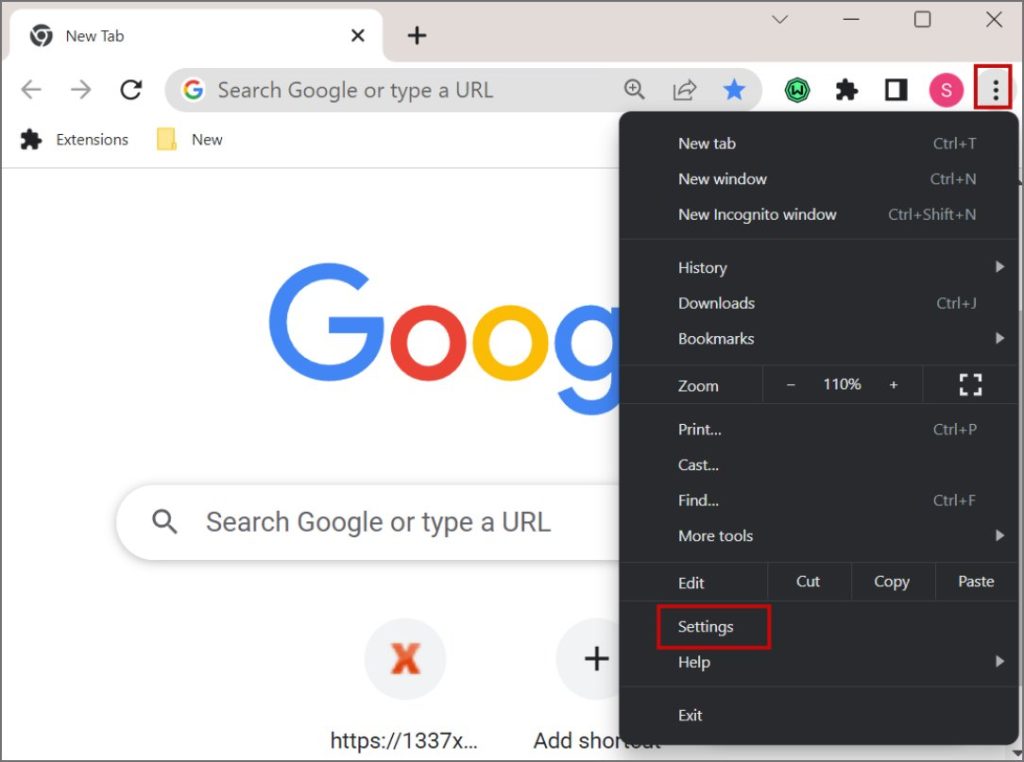
2. На странице настроек перейдите в меню слева и выберите параметр Система.
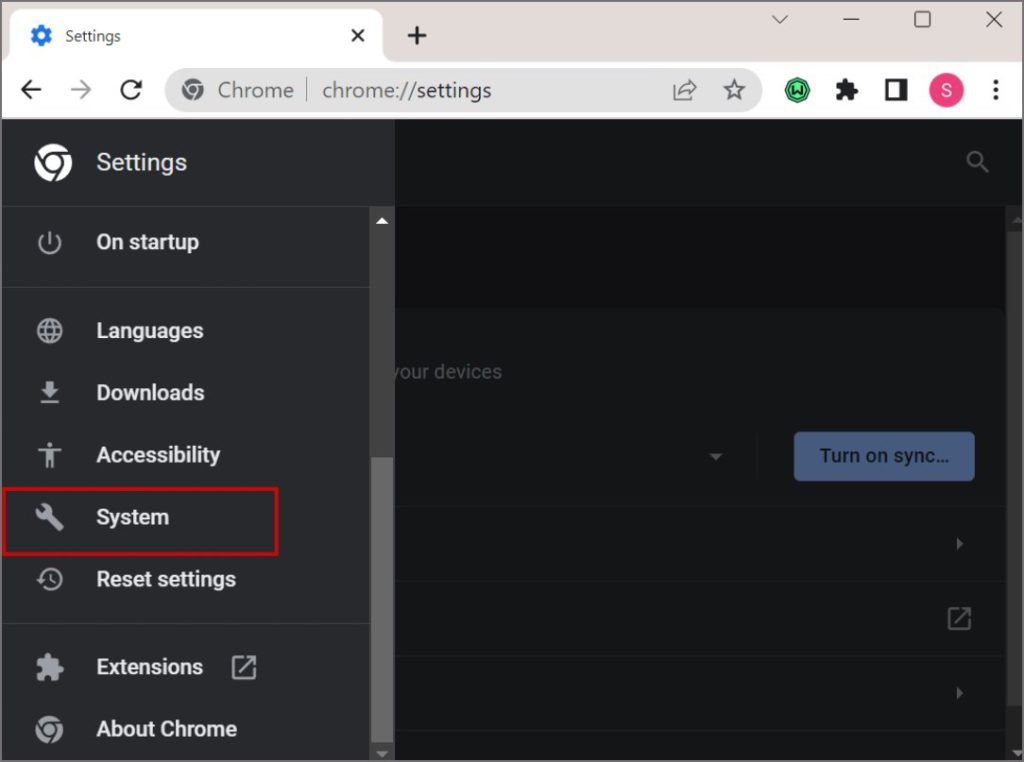
3. Теперь отключите переключатель Использовать аппаратное ускорение, если оно доступно.
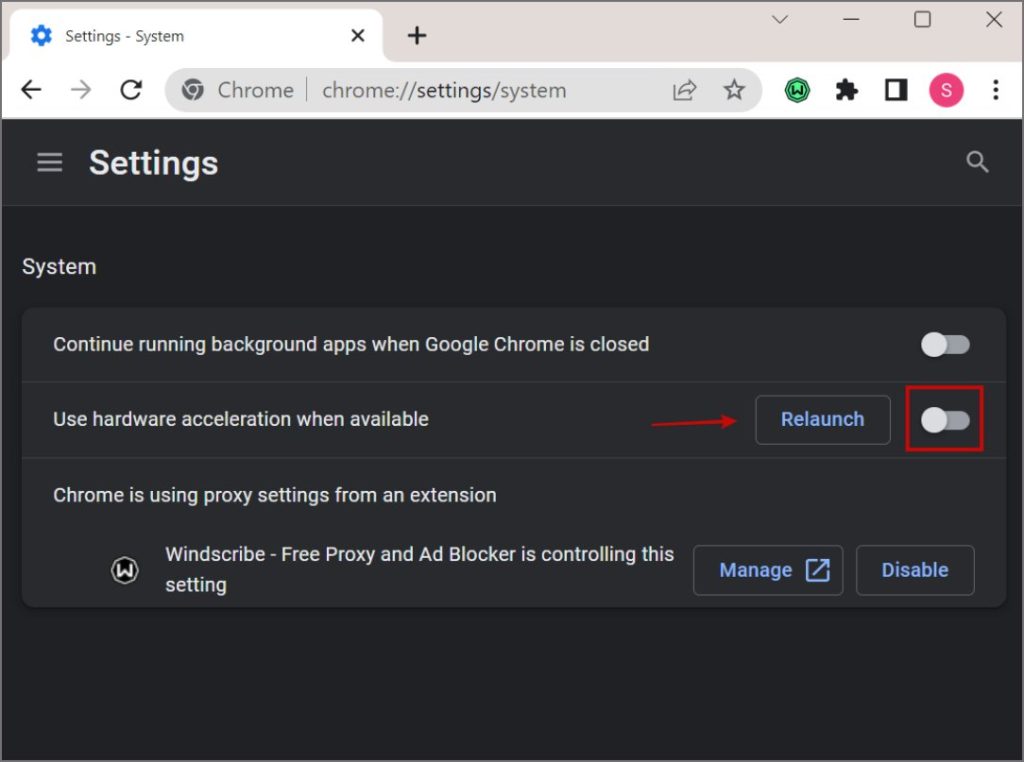
4. Вы увидите предложение перезапустить браузер. Нажмите кнопку Перезапустить, чтобы применить изменения.
Отключить аппаратное ускорение в Edge
Edge основан на том же движке браузера (Chromium), что и Chrome, но не имеет той же страницы настроек. Выполните следующие действия, чтобы отключить аппаратное ускорение:
1. Перейдите в правый верхний угол Microsoft Edge и нажмите значок фрикадельки (трехточечный значок). В раскрывающемся меню нажмите Настройки.
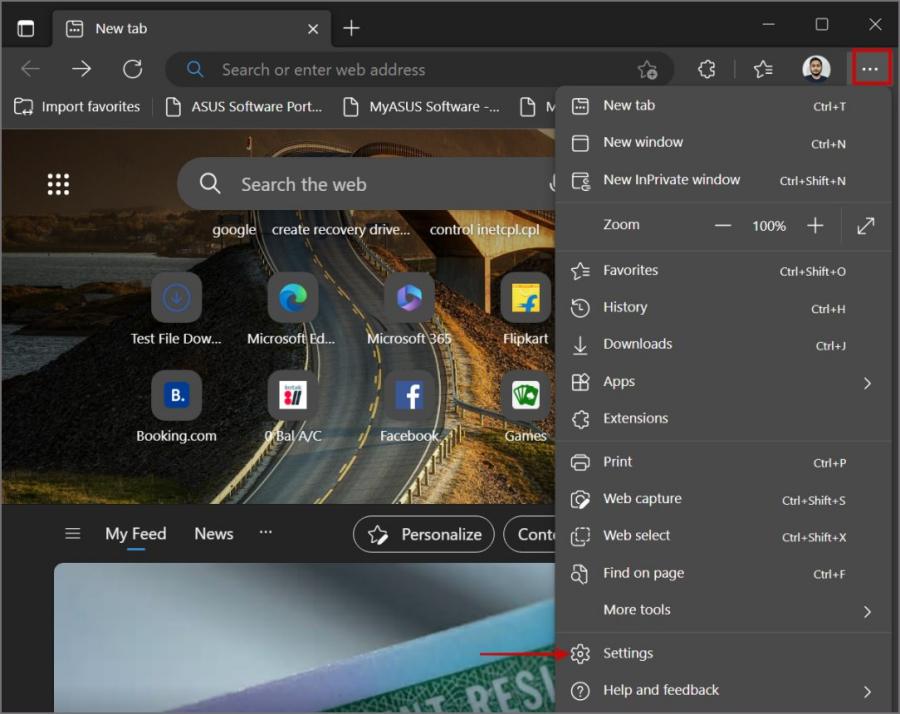
2. Перейдите в меню слева и выберите параметр Система и производительность.
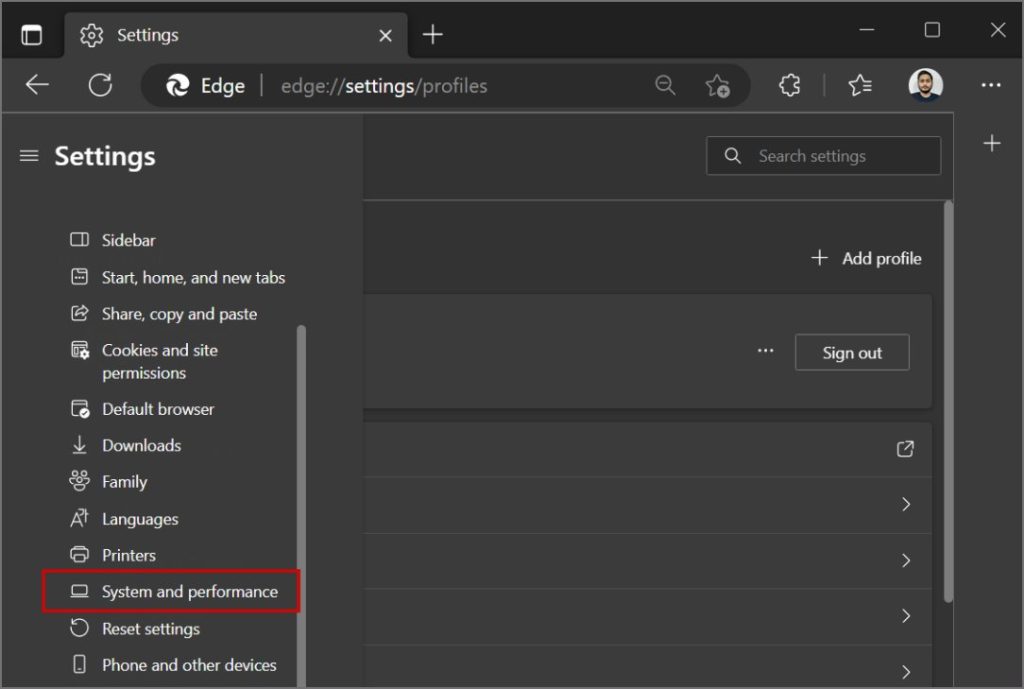
3. Нажмите переключатель рядом с параметром Использовать аппаратное ускорение, если оно доступно, чтобы отключить эту функцию.
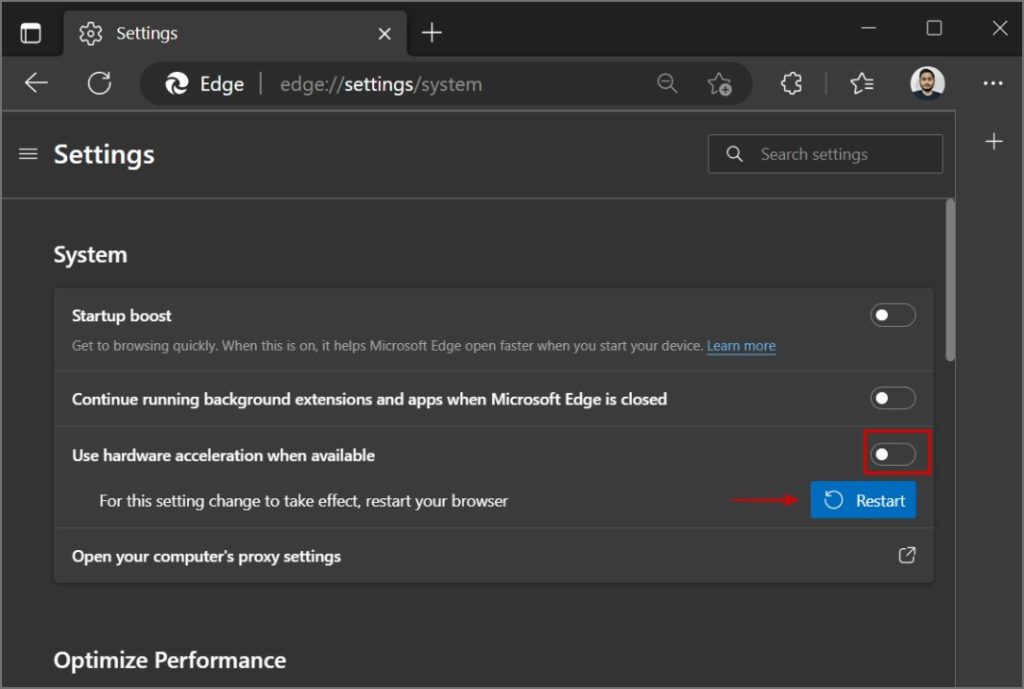
4. Вы увидите запрос на перезапуск Edge, чтобы изменения вступили в силу. Нажмите кнопку Перезапустить.
Edge повторно откроет ту же страницу настроек. Вы можете закрыть его и продолжить просмотр.
Отключить аппаратное ускорение в Safari
В отличие от двух вышеупомянутых браузеров на базе Chromium, В Safari нет настроек для отключения аппаратного ускорения. . Однако так было не всегда. До версии macOS 10.14 (Mojave) в разделе «Настройки» Safari была возможность управлять аппаратным ускорением. Итак, если вы используете более старую сборку macOS, вы можете отключить ее, открыв страницу «Дополнительно» в разделе «Настройки».
Отключить аппаратное ускорение в Opera
Выполните следующие действия, чтобы отключить аппаратное ускорение:
1. Перейдите в правый верхний угол Opera и нажмите значок гамбургера. Прокрутите вниз раздел Простая настройка и нажмите кнопку Перейти к полным настройкам браузера.
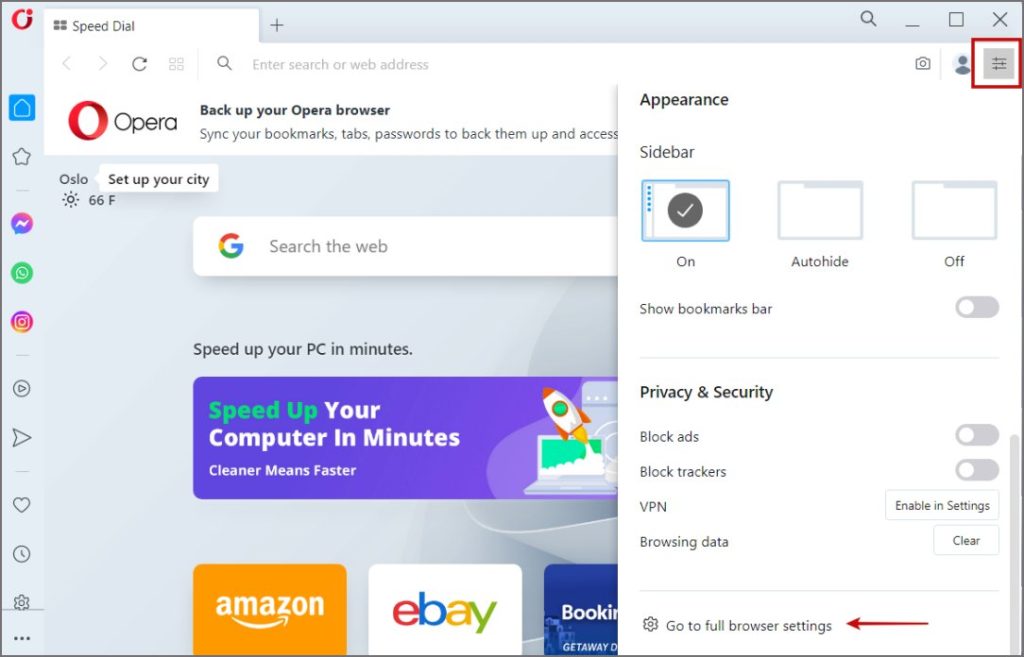
2. В Opera нет хорошо организованного раздела настроек, как в других браузерах Chromium. Итак, вы должны использовать панель поиска, чтобы найти и отключить эту функцию. Нажмите на строку поиска, введите Аппаратное ускорение и нажмите Ввод.
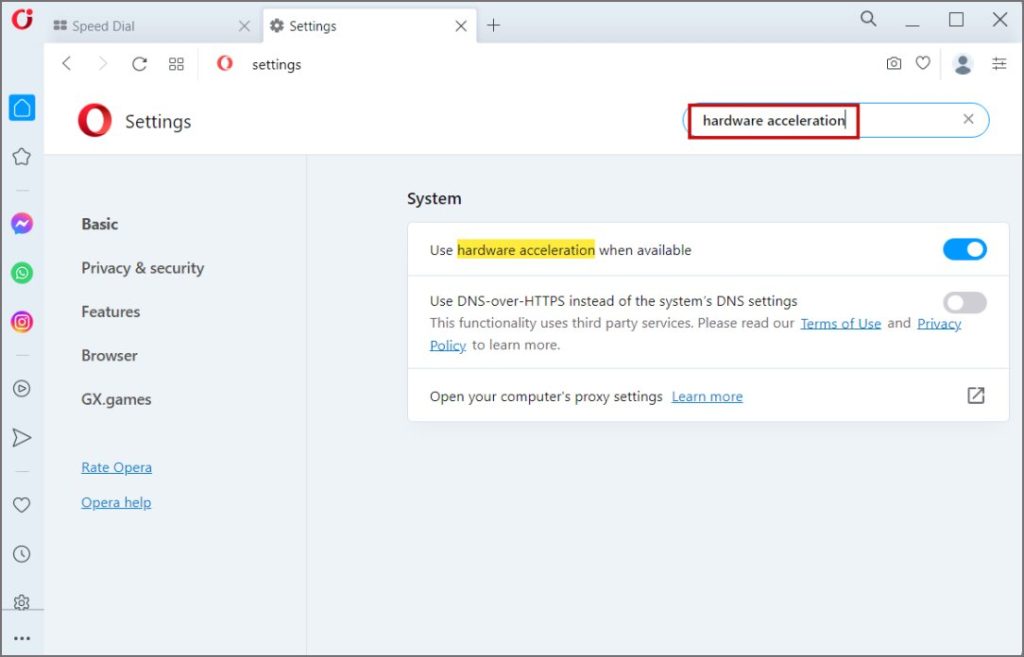
3. Нажмите переключатель рядом с параметром Использовать аппаратное ускорение, если оно доступно, чтобы отключить эту функцию. Затем нажмите кнопку Перезапустить.
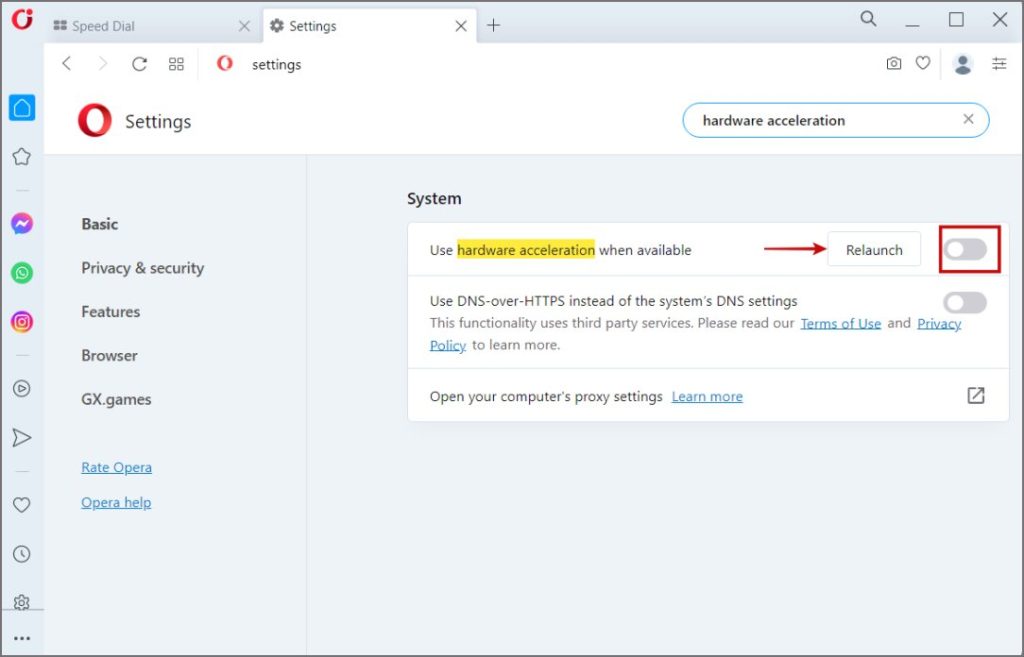
Кстати, знаете ли вы, что Opera — один из немногих браузеров, предлагающих встроенный блокировщик рекламы и службу VPN? Таким образом, вам не нужно устанавливать стороннее расширение для блокировки рекламы и всплывающих окон.
Отключить аппаратное ускорение в Brave
Brave позиционирует себя как браузер без отслеживания и рекламы и предлагает множество функций для предотвращения отслеживания в социальных сетях и сторонних файлов cookie. Но он построен на движке Chromium и автоматически включает аппаратное ускорение при его установке. Вот как его отключить:
1. Нажмите клавиши Ctrl + T, чтобы открыть новую вкладку в Brave. Введите brave://settings/ в адресной строке и нажмите Ввод, чтобы открыть страницу Настройки.
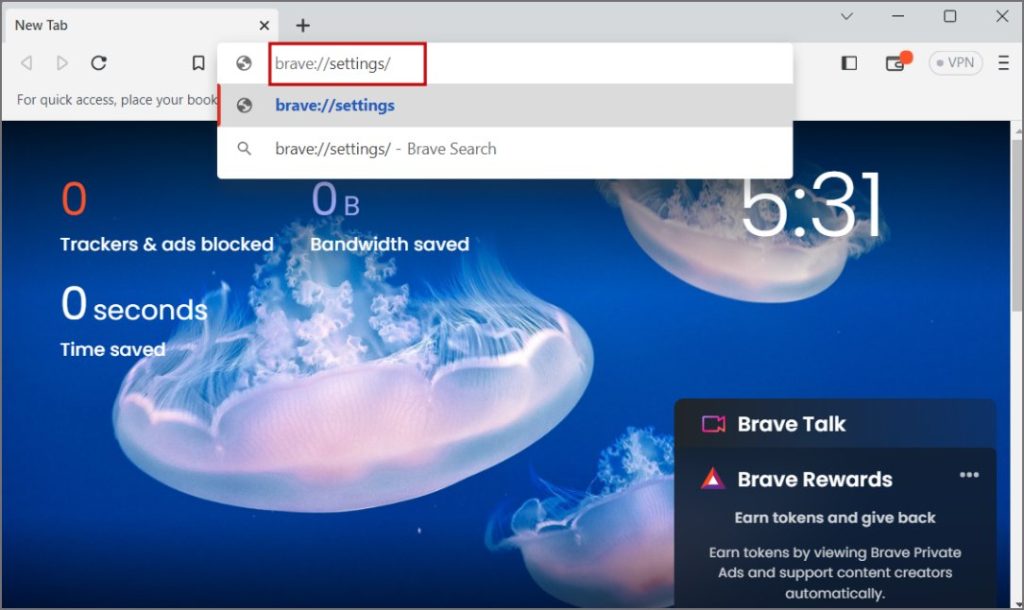
2. Найдите параметр Система в вертикальном меню слева и нажмите на него.
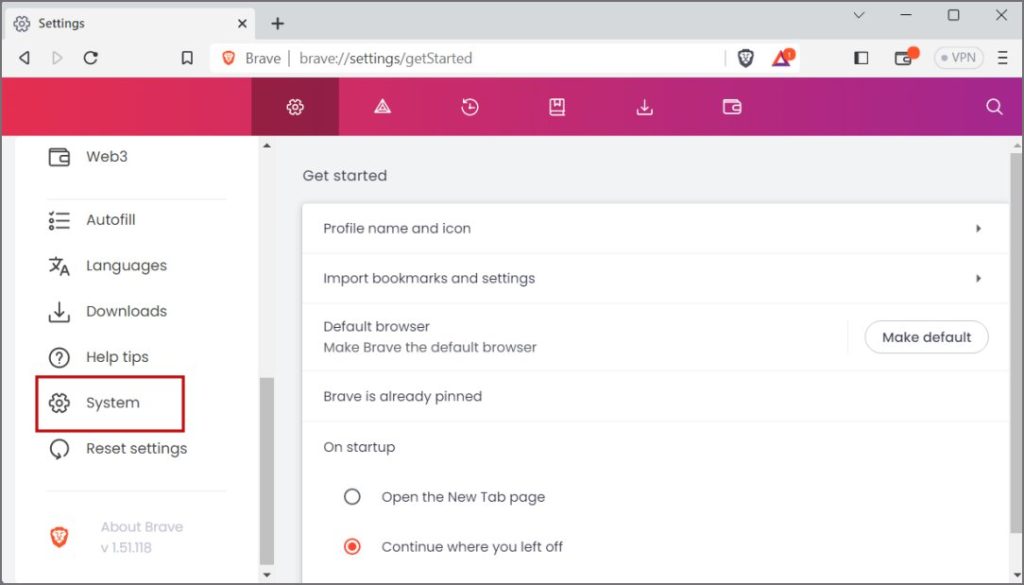
3. Нажмите переключатель рядом с параметром Использовать аппаратное ускорение, если оно доступно, чтобы отключить его. Затем нажмите кнопку Перезапустить.
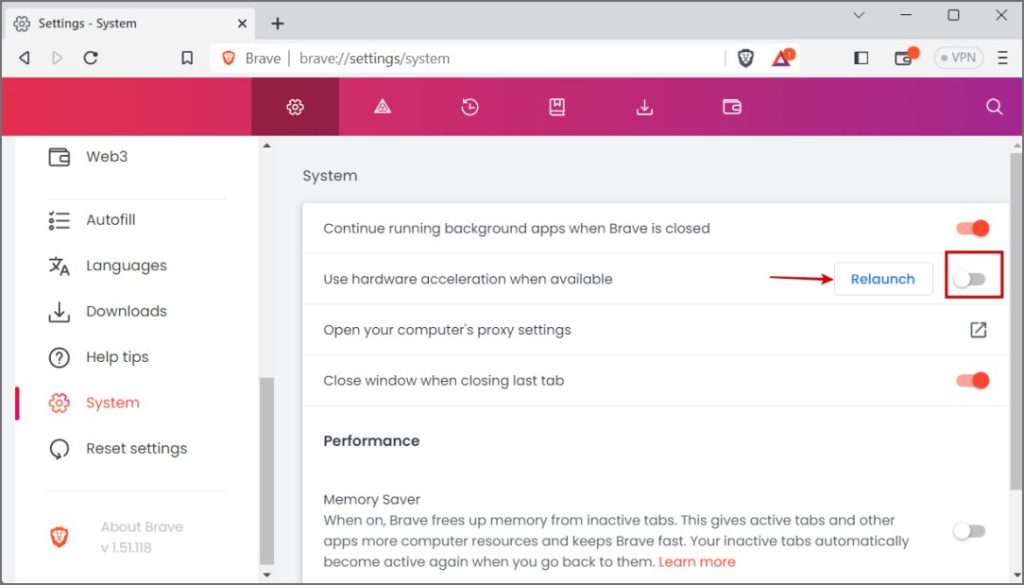
Часто задаваемые вопросы
1. Полезно ли отключение аппаратного ускорения?
Когда вы отключите аппаратное ускорение, все задачи, связанные с графикой, также передаются на выполнение процессору. Процессоры также имеют встроенный графический процессор для решения задач, связанных с графикой. Если это мощный процессор, никакого падения производительности и многозадачности вы не заметите. Но если на вашем ПК или ноутбуке процессор младшего класса, это может испортить вам впечатления от работы в браузере.
2. Аппаратное ускорение Chrome расходует больше заряда батареи?
Использование Chrome или любого другого браузера на ноутбуке, когда он работает от аккумулятора с включенным аппаратным ускорением, приведет к более быстрому разряду аккумулятора. Это потому, что вам приходится использовать дискретный графический процессор вместе с другими компонентами, которые могут съедать время автономной работы. Однако если ноутбук питается от адаптера переменного тока, вам не нужно беспокоиться о сроке службы батареи.
3. Есть ли в Chrome функция экономии заряда батареи?
Недавно в Chrome появилась функция энергосбережения. Это помогает экономить системные ресурсы, когда ваш ноутбук работает от аккумулятора. Edge также имеет аналогичную настройку для продления срока службы батареи. Однако вы не увидите эти настройки в настольной версии браузера.
Управление аппаратным ускорением в любом браузере
Большинство браузеров по умолчанию включают аппаратное ускорение, чтобы обеспечить максимальное удобство просмотра. Но иногда отключение этой функции может помочь вам диагностировать и устранить неполадки, связанные с графическим процессором, и даже продлить срок службы батареи, если вы не можете сразу подключить зарядное устройство к ноутбуку.